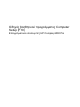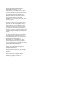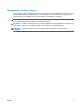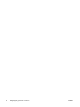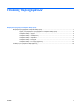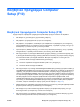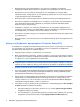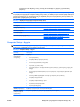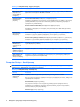Computer Setup (F10) Utility Guide - HP Compaq 6000 Pro Models
Table Of Contents

●
Να δημιουργήσετε έναν κωδικό ρυθμίσεων που ελέγχει την πρόσβαση στο βοηθητικό
πρόγραμμα Computer Setup (F10) και στις ρυθμίσεις που περιγράφονται σε αυτή την ενότητα.
●
Να κλειδώσετε την ενσωματωμένη λειτουργία I/O, που περιλαμβάνει τη σειριακή, USB ή
παράλληλες θύρες, τη θύρα ήχου ή της ενσωματωμένης κάρτας NIC, έτσι ώστε να μην μπορούν
να χρησιμοποιηθούν μέχρι να ξεκλειδωθούν.
●
Να
ενεργοποιήσετε ή να απενεργοποιήσετε τη δυνατότητα εκκίνησης από αφαιρούμενα μέσα.
●
Να επιλύσετε σφάλματα στη διαμόρφωση του συστήματος, τα οποία έχουν εντοπιστεί αλλά δεν
έχουν διορθωθεί αυτόματα κατά τη διάρκεια της λειτουργίας «Power-On Self-Test» (POST,
αυτόματος έλεγχος ενεργοποίησης).
●
Αντιγράψτε τις ρυθμίσεις του συστήματος αποθηκεύοντας τις πληροφορίες διαμόρφωσης του
συστήματος σε μια συσκευή μέσων flash USB ή
σε άλλο μέσο αποθήκευσης παρόμοιο με δισκέτα,
και επαναφέροντας το σύστημα σε έναν ή περισσότερους υπολογιστές.
●
Να εκτελέσετε αυτόματους ελέγχους σε συγκεκριμένο σκληρό δίσκο ATA (όταν υποστηρίζεται από
τη μονάδα δίσκου).
●
Να ενεργοποιήσετε ή να απενεργοποιήσετε την ασφάλεια DriveLock (όταν υποστηρίζεται από τη
μονάδα).
Χρήση των βοηθητικών προγραμμάτων Computer Setup (F10)
Η πρόσβαση στο πρόγραμμα Computer Setup μπορεί να γίνει μόνο με ενεργοποίηση του υπολογιστή
ή με επανεκκίνηση του συστήματος. Για πρόσβαση στο μενού των βοηθητικών προγραμμάτων
Computer Setup, ακολουθήστε τα παρακάτω βήματα:
1. Πραγματοποιήστε εκκίνηση ή επανεκκίνηση του υπολογιστή.
2. Μόλις ενεργοποιηθεί ο υπολογιστής, πατήστε το πλήκτρο F10 μόλις η φωτεινή ένδειξη της οθόνης
γίνει πράσινη για
να μεταβείτε στο βοηθητικό πρόγραμμα Computer Setup. Εάν χρειαστεί, πατήστε
το πλήκτρο Enter για να παρακάμψετε την οθόνη τίτλου.
ΣΗΜΕΙΩΣΗ Αν δεν πατήσετε το πλήκτρο F10 την κατάλληλη στιγμή, τότε θα πρέπει να
πραγματοποιήσετε επανεκκίνηση του υπολογιστή και να πατήσετε ξανά το πλήκτρο F10 μόλις γίνει
πράσινη η φωτεινή ένδειξη της οθόνης, για να αποκτήσετε πρόσβαση στο βοηθητικό πρόγραμμα.
3. Επιλέξτε τη γλώσσα σας από τη λίστα και πατήστε Enter.
4. Στο μενού «Computer Setup Utilities» (Βοηθητικά προγράμματα Computer Setup) εμφανίζονται
πέντε επικεφαλίδες μενού: File (Αρχείο), Storage (Αποθήκευση), Security (Ασφάλεια), Power
(Τροφοδοσία) και Advanced (Για προχωρημένους).
5. Χρησιμοποιήστε τα πλήκτρα-βέλη (αριστερά και δεξιά) για να επιλέξετε την κατάλληλη επικεφαλίδα.
Χρησιμοποιήστε τα πλήκτρα-βέλη (επάνω και κάτω) για να κάνετε την
επιλογή σας και, στη
συνέχεια, πατήστε Enter. Για να επιστρέψετε στο μενού «Computer Setup Utilities» (Βοηθητικά
προγράμματα Computer Setup), πατήστε το πλήκτρο Esc.
6. Για να θέσετε σε ισχύ τις αλλαγές και να τις αποθηκεύσετε, επιλέξτε File (Αρχείο) > Save Changes
and Exit (Aποθήκευση αλλαγών και έξοδος).
●
Εάν κάνατε αλλαγές που δεν θέλετε να θέσετε σε ισχύ, επιλέξτε Ignore Changes and Exit
(Παράβλεψη
αλλαγών και έξοδος).
●
Για να επαναφέρετε τις εργοστασιακές ρυθμίσεις ή προεπιλεγμένες ρυθμίσεις που έχετε ήδη
αποθηκεύσει (σε ορισμένα μοντέλα), επιλέξτε Apply Defaults and Exit (Εφαρμογή
2 Βοηθητικό πρόγραμμα Computer Setup (F10) ELWW